Cara Mengunduh dan Memperbarui Driver Creative Sound Blaster
Diterbitkan: 2022-11-30Pustaka produk Sound Blaster tidak jelas dan kreatif. Tetapi banyak pengguna mengeluh tentang masalah pengunduhan dan pembaruan driver Sound Blasters pada perangkat Windows 10 atau 11 mereka. Baik itu Sound Blaster Blaze, Roar, atau produk lainnya, panduan di bawah ini akan membantu Anda mengunduh driver yang diperbarui.
Baca panduan komprehensif untuk menemukan metode manual, sebagian manual, dan sepenuhnya otomatis untuk mengunduh dan memperbarui driver Creative Sound Blaster.
Cara Mengunduh dan Memperbarui Driver Creative Sound Blaster Windows 10, 11
Berikut ini adalah metode manual, sebagian manual, dan sepenuhnya otomatis untuk mengunduh pembaruan driver Sound Blaster terbaru. Tidak perlu menerapkan semuanya, baca langkah-langkah untuk masing-masing dan pilih opsi yang sesuai untuk Anda.
Metode 1: Unduh Driver Sound Blaster melalui Situs Web Resmi (Manual)
Metode berikut cocok untuk pengguna dengan waktu dan keterampilan untuk mengunduh pembaruan driver Sound blaster secara manual. Pastikan Anda memiliki spesifikasi sistem untuk mengidentifikasi dan mengunduh driver yang kompatibel. Lanjutkan dengan langkah-langkah berikut untuk mengunduh driver Creative sound blaster untuk Windows 11, 10, atau perangkat versi yang lebih lama.
Langkah 1: Kunjungi halaman web resmi Sound Blaster. Klik pada Tab Dukungan. 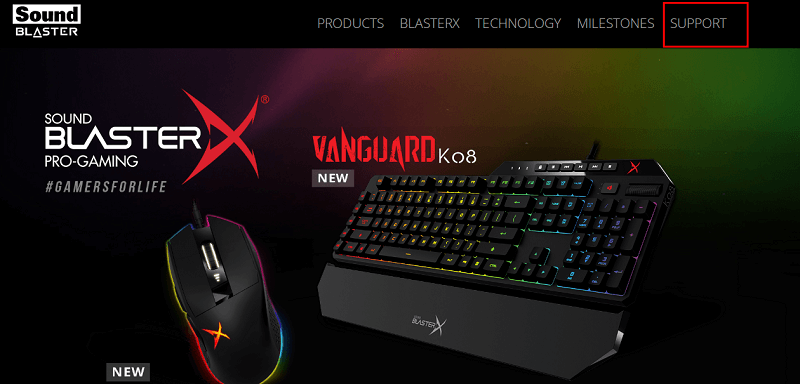
Langkah 2: Identifikasi nomor model Sound blaster Anda dari daftar perangkat. 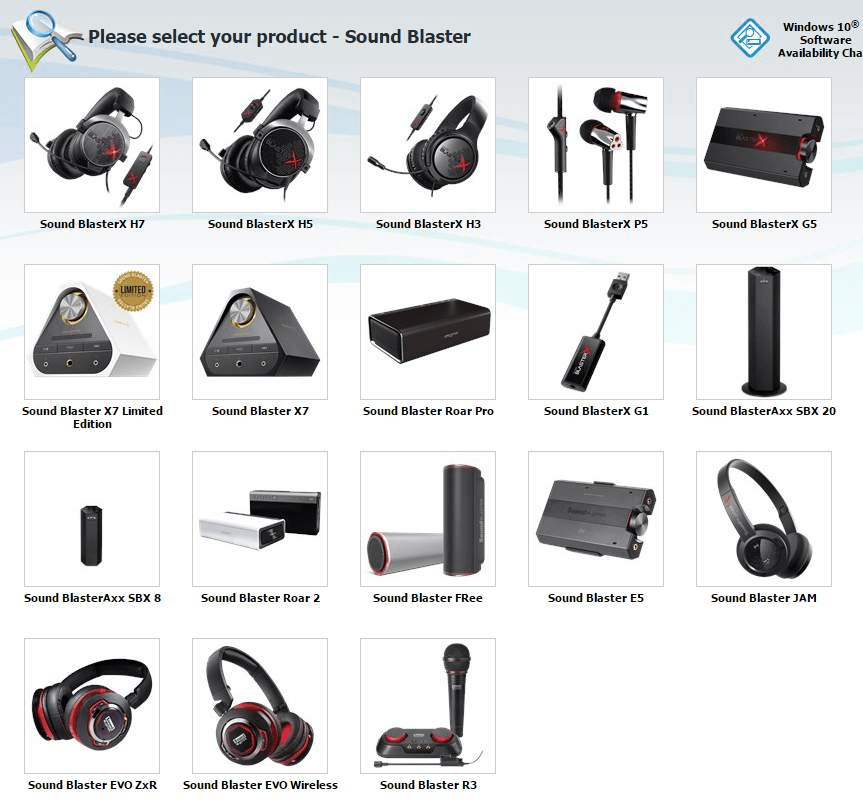
Langkah 3: Identifikasi driver yang kompatibel dengan sistem operasi Windows Anda. Klik opsi unduh di sebelahnya.
Langkah 4: Klik pada file driver untuk menginstalnya dan ikuti petunjuk di layar. Mulai ulang untuk menerapkan pembaruan driver Creative sound blaster.
Namun tidak semua pengguna memiliki pengetahuan yang cukup untuk melakukan update driver creative sound blaster ini secara manual. Oleh karena itu, di bawah ini adalah sebagian metode manual dan otomatis untuk hal yang sama.
Baca Juga: Mengembalikan Sound Driver di Windows 10, 8, 7 | Instal ulang Driver Suara
Metode 2: Unduh Driver Sound Blaster melalui Device Manager (Sebagian Manual)
Utilitas Device Manager Windows dapat memungkinkan pengguna mengunduh pembaruan driver Creative sound blaster terbaru. Ikuti saja langkah-langkah berikut dan unduh perangkat lunak driver yang diperbarui pada perangkat Windows 11, atau 10 Anda.
Langkah 1: Tekan tombol windows dan X bersamaan di keyboard Anda. Dari menu pilih Pengelola Perangkat. 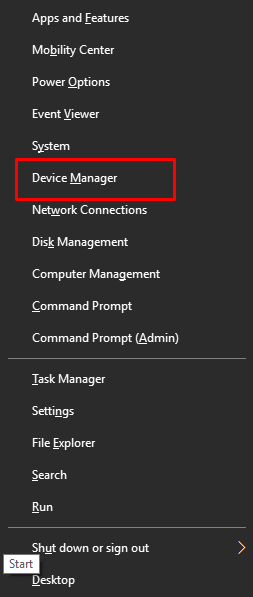
Langkah 2: Di jendela Device Manager perluas kategori untuk Sound, Video, dan Game Controllers. Temukan Driver Sound Blaster. 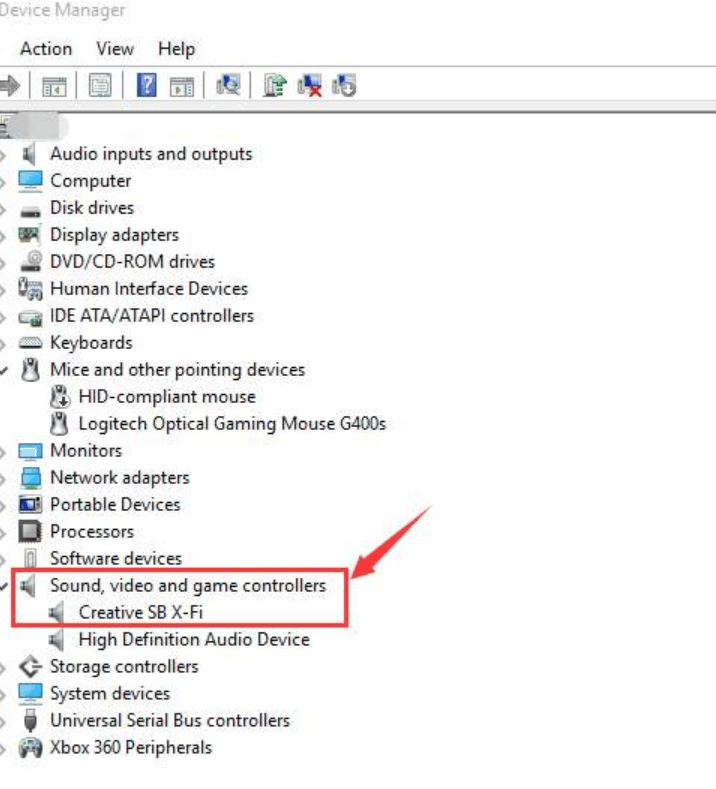
Langkah 3: Klik kanan padanya dan tekan Perbarui Driver untuk mencari dan mengunduh pembaruan driver terbaru.

Langkah 4: Pilih pencarian otomatis untuk driver di jendela berikutnya. Tunggu hingga unduhan pembaruan driver selesai. 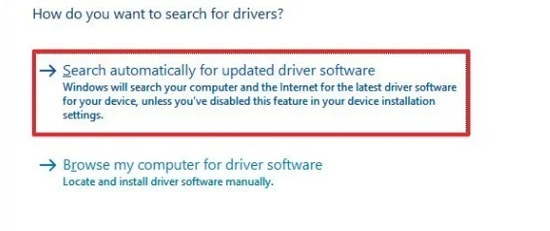
Mulai ulang perangkat Windows Anda untuk menerapkan driver Creative sound blaster untuk Windows 11, 10, atau perangkat versi yang lebih lama.
Lain, untuk metode yang sepenuhnya otomatis, lanjutkan ke alternatif berikutnya untuk menggunakan perangkat lunak pembaruan driver otomatis.
Baca Juga: Unduh dan Perbarui Driver Kartu Suara Untuk Windows
Metode 3: Unduh Driver Sound Blaster melalui Bit Driver Updater (Otomatis)
Meskipun ada banyak opsi yang tersedia untuk mengunduh pembaruan driver secara otomatis, perangkat lunak Bit Driver Updater tetap menjadi yang paling populer. Alat all-in-one tidak hanya dapat mengunduh pembaruan driver sound blaster yang kreatif tetapi juga semua pembaruan driver sistem lainnya.
Terlepas dari pembaruan driver, fungsi Bit Driver Updater tercantum di bawah ini.
- Pemindaian sistem cepat sekali klik untuk mengetahui pembaruan yang tertunda pada driver sistem.
- Cadangkan dan Pulihkan data yang relevan dengan driver.
- Pengemudi bersertifikat dan terverifikasi WHQL
- 24*7 dukungan bantuan dari para profesional
- Jaminan uang kembali hingga 60 hari dengan peningkatan pro
- Jadwalkan pembaruan sesuai kenyamanan pengguna
Untuk membuka kunci fitur-fitur ini dan lebih banyak lagi beralihlah ke pemutakhiran Pro dari Bit Driver Updater.
Download software Bit Driver Updater dengan link dibawah ini. Klik dua kali pada file yang dapat dieksekusi untuk menginstalnya di sistem Anda.
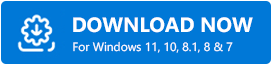
Setelah perangkat lunak diinstal, lanjutkan dengan langkah-langkah di depan untuk memperbarui driver Sound blaster pada Windows 11, 10, atau versi perangkat yang lebih lama.
Pengunduhan Driver Sound Blaster Otomatis dengan Bit Driver Updater
Langkah 1: Luncurkan perangkat lunak dan mulai pencarian driver usang dengan opsi Pindai Sekarang. 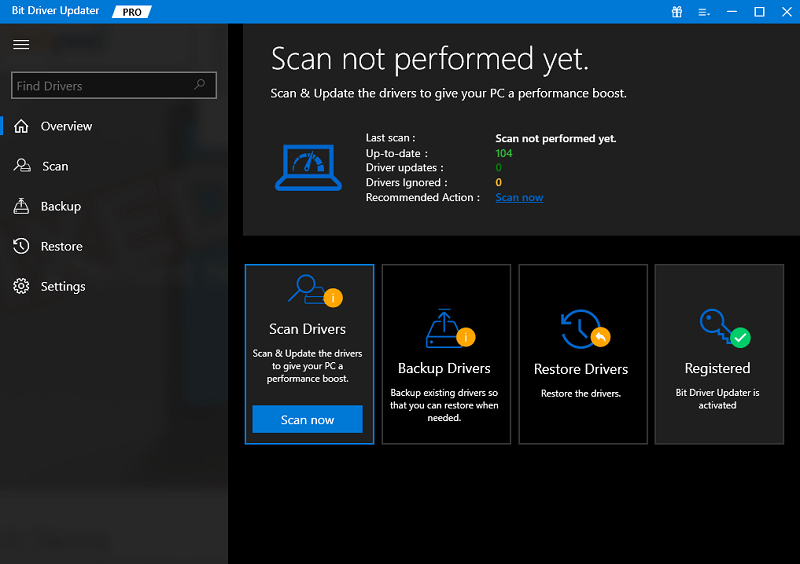
Langkah 2: Tunggu hingga perintah dijalankan dan daftar driver yang sudah usang ditampilkan.
Langkah 3: Identifikasi pembaruan driver Sound Blaster dan klik tombol Perbarui Sekarang di depannya. Selain itu, jika Anda memiliki versi Pro, unduh semua pembaruan yang tertunda dengan opsi Perbarui Semua di akhir daftar. 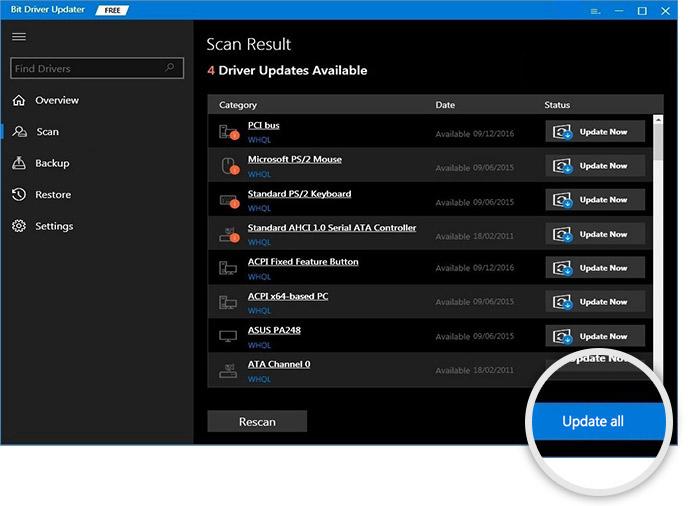
Catatan: Jika Anda menggunakan unduhan Bit Driver Updater versi Gratis, Anda hanya dapat mengunduh satu pembaruan driver dalam satu waktu.
Langkah 4: Instal pembaruan driver Sound Blaster pada perangkat Windows 11 dengan bantuan instruksi yang muncul di layar Anda.
Dan itu selesai. Mulai ulang untuk mengaktifkan driver yang diperbarui. Ini adalah betapa sederhana pembaruan driver Sound blaster dengan Bit Driver Updater. Selain itu, pembaruan driver ini 100% aman dan andal. Gunakan alat ini untuk menyederhanakan pembaruan driver dan menjaga agar perangkat keras Anda bebas dari kesalahan dengan driver yang kompatibel.
Baca Juga: Cara Memperbarui Driver Audio di Windows 10 dan 11
Unduh dan Perbarui Driver Creative Sound Blaster untuk Windows 10, 11: SELESAI
Semoga panduan di atas membantu Anda mengunduh dan memperbarui driver Creative Sound Blaster untuk perangkat Windows 10 atau 11. Meskipun kami telah menyebutkan metode manual dan otomatis, kami merekomendasikan penggunaan Bit Driver Updater. Alat ini dapat mengunduh pembaruan driver Sound Blaster dan semua pembaruan driver Anda yang tertunda hanya dengan satu klik.
Beri tahu kami metode mana yang Anda pilih. Juga, jika Anda memerlukan informasi lebih lanjut tentang hal yang sama, beri tahu kami di komentar. Untuk panduan dan tutorial teknologi lainnya, berlangganan blog kami. Jika Anda tidak ingin ketinggalan pembaruan apa pun, tekan tombol Ikuti di saluran sosial kami Facebook, Twitter, Instagram, dan Pinterest.
